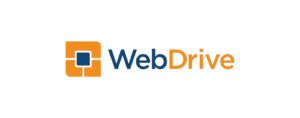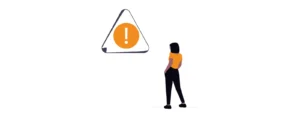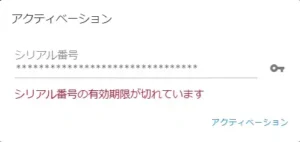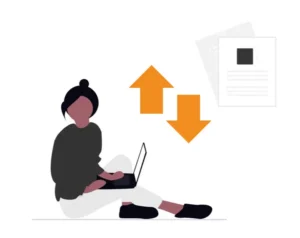- レジストリは Windows において大変重要なものです。誤って他のキーを削除する事のないよう、お客様責任で慎重に取扱ってください。
- 必要なファイルやフォルダはお客様判断でバックアップをお願いします。
- 対象フォルダを WebDrive NextGen や別のアプリケーションで使用している場合は削除しないでください。
STEP
フォルダパスの確認
WebDrive 2019 の使用しているフォルダパスをメモ帳などに控える。
STEP
サイトからの切断とアプリケーションの終了
すべてのサイトから切断した後、タスクトレイ上のアイコンを右クリックして [終了] を選び、WebDrive 2019を終了。
STEP
プログラムのアンインストール
Windows の [プログラムと機能] で、WebDrive 2019のアンインストールを実行。
STEP
OSの再起動
Windows OSを再起動します。
STEP
レジストリの削除
レジストリエディタを開いて、以下の 2つのレジストリを削除します。
HKEY_CURRENT_USER\Software\South River Technologies\WebDriveHKEY_LOCAL_MACHINE\SOFTWARE\South River Technologies\WebDriveSTEP
フォルダの削除
メモに控えたフォルダパスに移動して、フォルダおよびファイルが残っている場合、全てを削除。